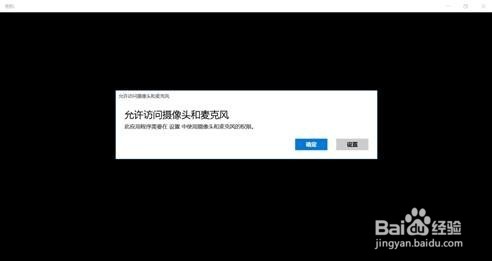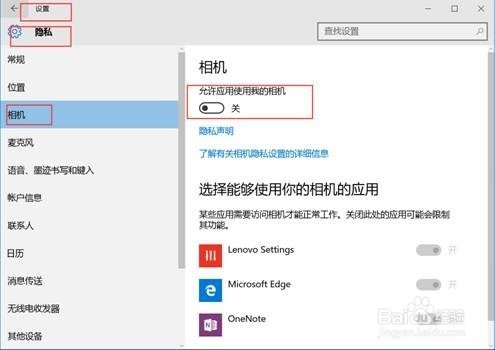1、点击打开开始菜单 - 电脑设置,打开电脑设置窗口
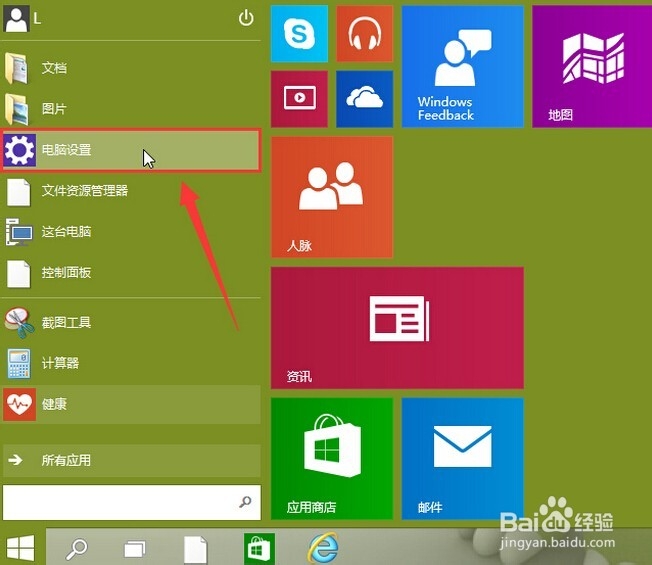
2、在打开的电脑设置窗口中,点击打开“隐私”项进入下一步操作
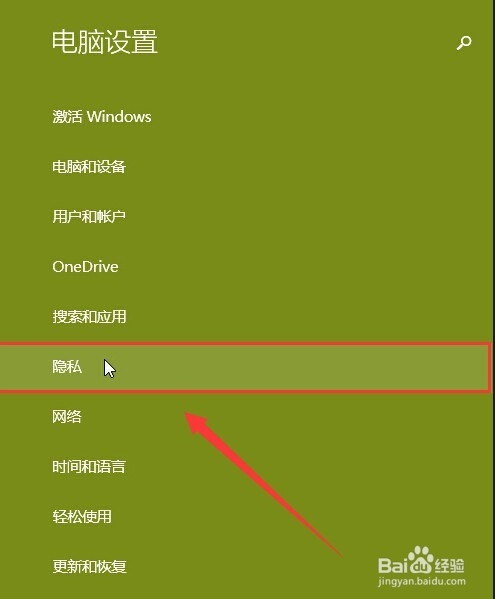
3、在隐私功能界面中,找到“摄像头”点击打开
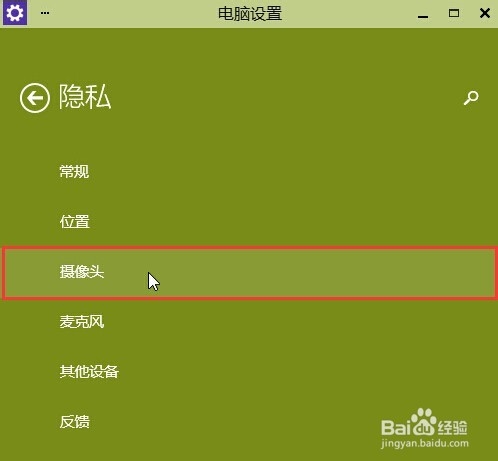
4、点击将允许应用使用我的摄像头开启,关闭电脑设置窗口完成操作
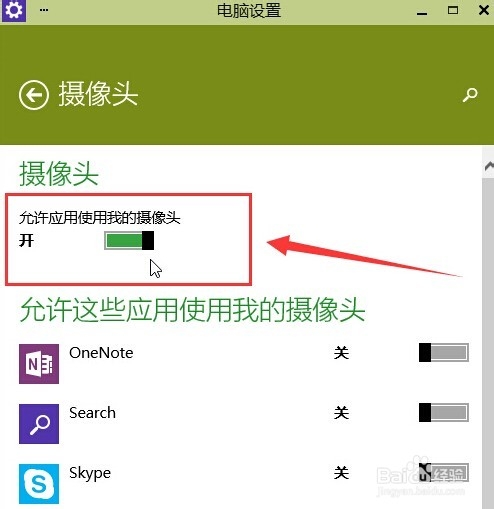
5、打开QQ,点击“打开预览画面”,开启摄像头。
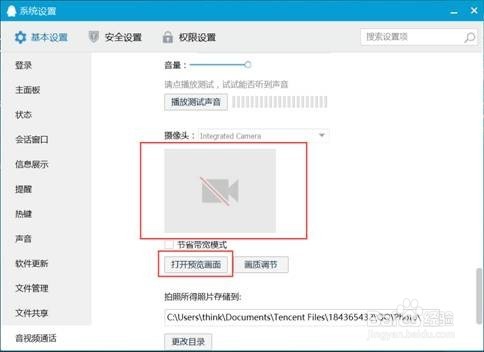
6、打开settings,关闭“开启隐私”选项
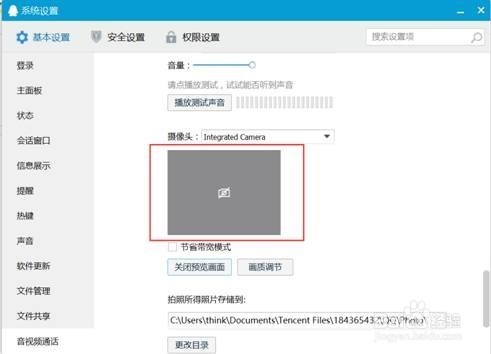
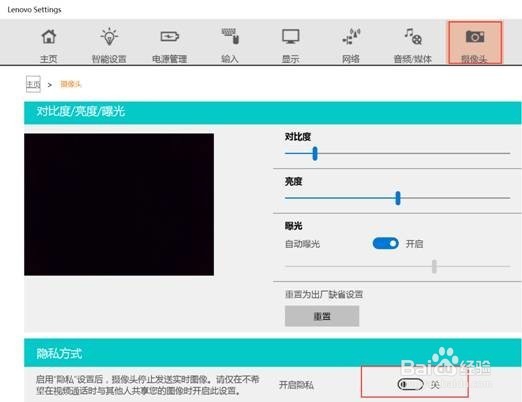
7、开始界面相机,点开设置,把相机的权限打开。
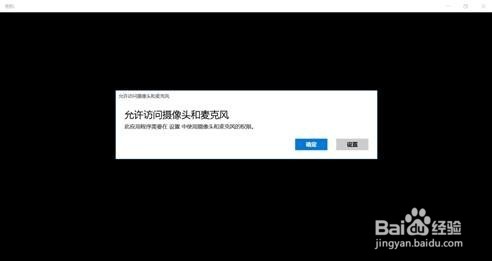
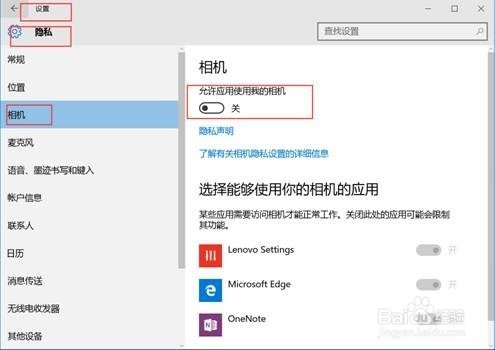
1、点击打开开始菜单 - 电脑设置,打开电脑设置窗口
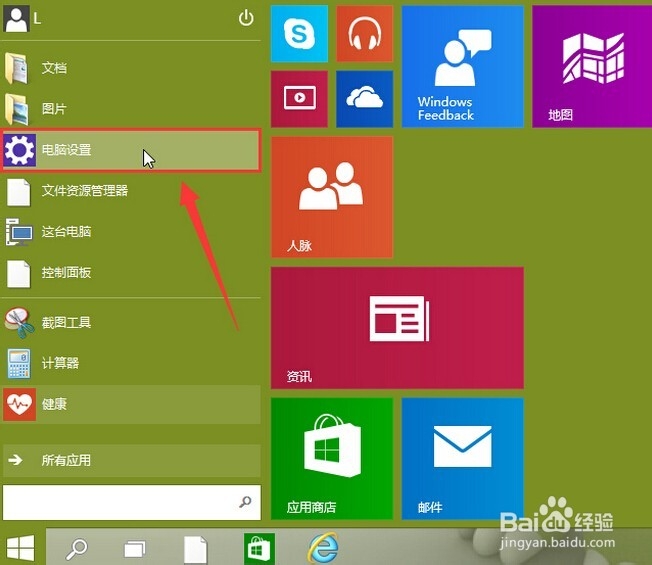
2、在打开的电脑设置窗口中,点击打开“隐私”项进入下一步操作
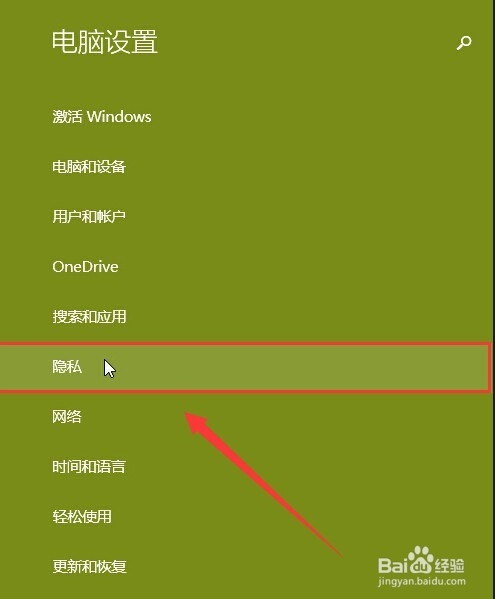
3、在隐私功能界面中,找到“摄像头”点击打开
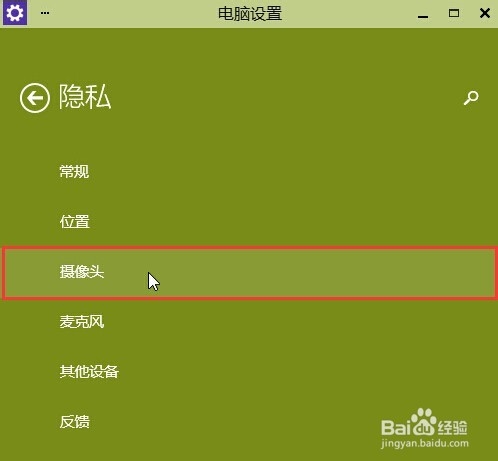
4、点击将允许应用使用我的摄像头开启,关闭电脑设置窗口完成操作
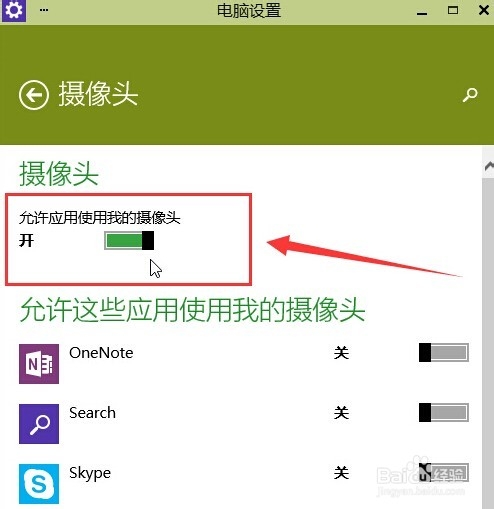
5、打开QQ,点击“打开预览画面”,开启摄像头。
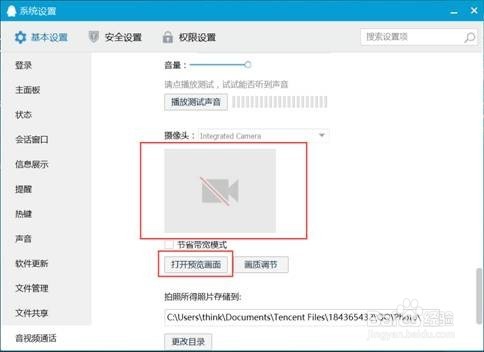
6、打开settings,关闭“开启隐私”选项
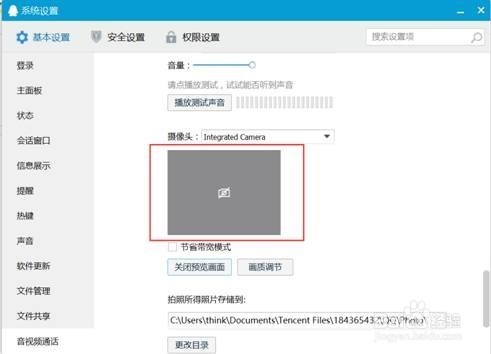
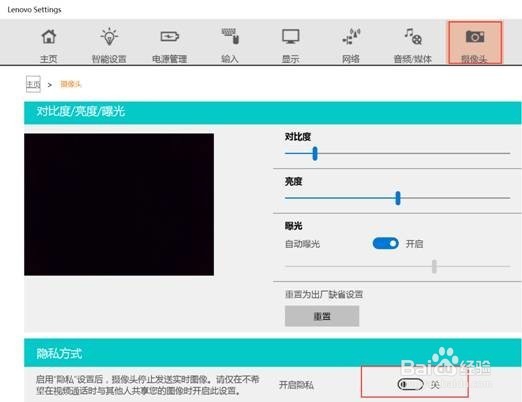
7、开始界面相机,点开设置,把相机的权限打开。